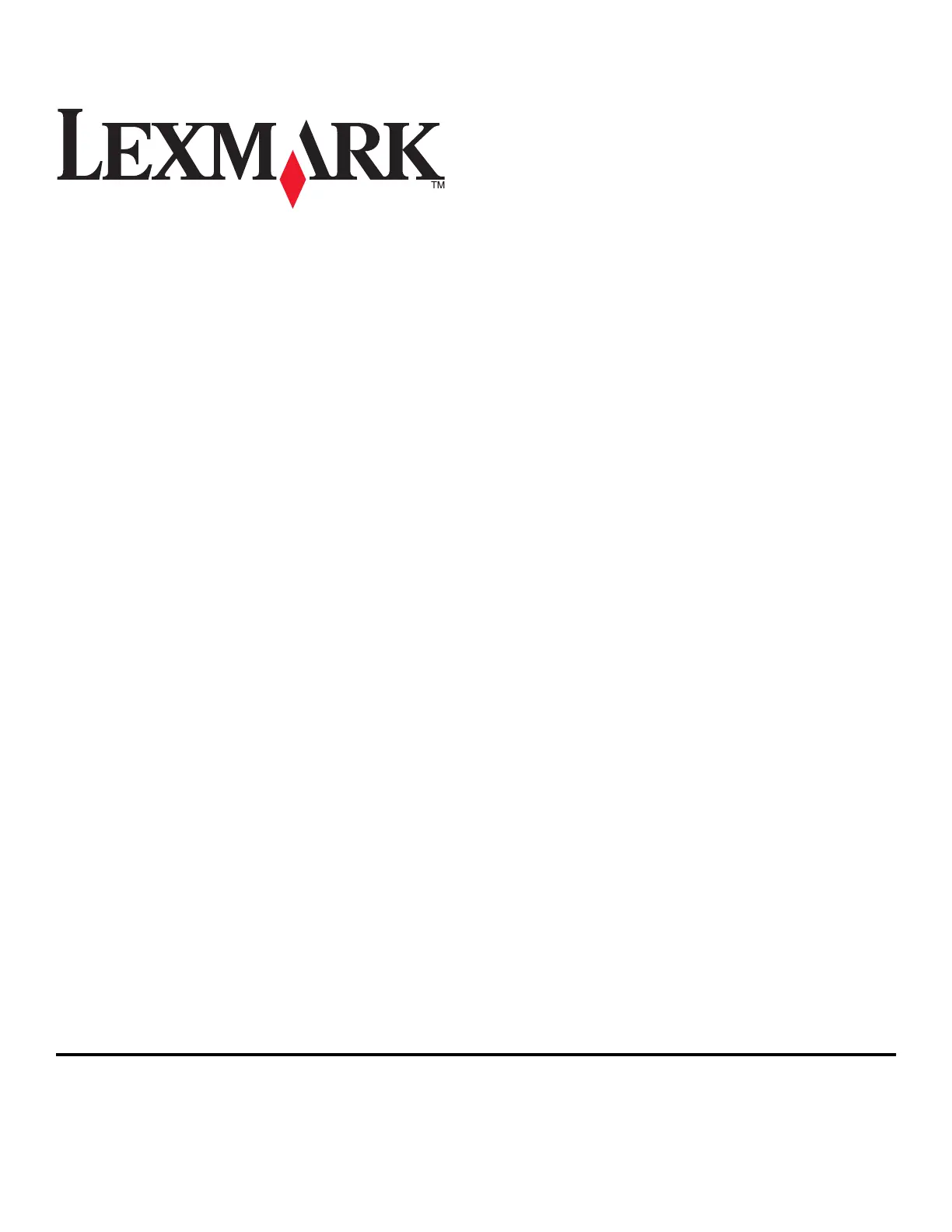Lexmark PRO 901 Bruksanvisning
Läs gratis den bruksanvisning för Lexmark PRO 901 (205 sidor) i kategorin Skrivare. Guiden har ansetts hjälpsam av 11 personer och har ett genomsnittsbetyg på 4.9 stjärnor baserat på 6 recensioner. Har du en fråga om Lexmark PRO 901 eller vill du ställa frågor till andra användare av produkten? Ställ en fråga
Sida 1/205
Produktspecifikationer
| Varumärke: | Lexmark |
| Kategori: | Skrivare |
| Modell: | PRO 901 |
| Färg på produkten: | Black, Grey |
| Vikt: | 250 g |
| Bredd: | 220 mm |
| Djup: | 80 mm |
| Höjd: | 30 mm |
| Förpackningens vikt: | 1100 g |
| Förpackningens bredd: | 305 mm |
| Djuppackning: | 160 mm |
| Förpackningshöjd: | 110 mm |
| Användarmanual: | Ja |
| Nuvarande: | 2.5 A |
| Typ av anslutningskontakt: | 3,5 mm |
| Anslutningsteknik: | Bedraad |
| Ethernet LAN: | Ja |
| Medföljande kablar: | AC, Thunderbolt |
| Integrerad minneskortläsare: | Nee |
| Inkluderar AC-adapter: | Ja |
| Antal HDMI-portar: | 2 |
| Antal Ethernet LAN (RJ-45)-portar: | 1 |
| Monteringsalternativ för kabellås: | Ja |
| Kabellåsspårtyp: | Kensington |
| Hörlursutgångar: | 1 |
| Anslutning för nätadapter: | Ja |
| Upplösning (maximal digital): | 7680 x 4320 Pixels |
| Antal DisplayPorts: | 2 |
| Förvaringstemperatur: | -20 - 70 °C |
| Antal portar USB 3.2 Gen 1 (3.1 Gen 1) Typ A: | 2 |
| Antal portar USB 3.2 Gen 2 (3.1 Gen 2) Typ C: | 2 |
| Kombinerad hörlurs/mikrofonport: | Ja |
| Stöder Mac-operativsystem: | Mac OS X 10.14 Mojave, Mac OS X 10.15 Catalina, Mac OS X 10.15.3 Catalina, Mac OS X 11.0 Big Sur, Mac OS X 12.0 Monterey, Mac OS X 13.0 Ventura |
| Stöder Linux: | Ubuntu 18.04 LTS, Ubuntu 20.04 LTS |
| Utström: | 8.5 A |
| Spännande: | 20 V |
| Värdgränssnitt: | Thunderbolt 3 |
| Antal portar USB 3.2 Gen 2 (3.1 Gen 2) Typ A: | 1 |
| USB-strömförsörjning: | Ja |
| USB-strömleverans till max.: | 96 W |
| Antal skärmar som stöds: | 2 |
| Chipset: | C-Media - CM6533, Genesys Logic - GL3590, Genesys Logic - GL3523, Realtek - RTD2184, Titan Ridge - JHL7440, Cypress - CCG5C |
| (Ytter) huvudpaketets höjd: | 320 mm |
| (Ytter) huvudförpackningens bredd: | 248 mm |
| (Ytre) huvudpaketets längd: | 500 mm |
| Kvantitet per (yttre) huvudkartong: | 40 stuk(s) |
| Överföringshastighet: | 40 Gbit/s |
| AC-ingångsspänning: | 100 - 240 V |
| Drifttemperatur (TT): | 0 - 35 °C |
| Relativ luftfuktighet i drift (VV): | 0 - 95 procent |
| Harmoniserad systemkod (HS): | 84733020 |
| Kompatibla typer av uttag: | EU, UK |
Behöver du hjälp?
Om du behöver hjälp med Lexmark PRO 901 ställ en fråga nedan och andra användare kommer att svara dig
Skrivare Lexmark Manualer

18 September 2025

17 September 2025

17 September 2025
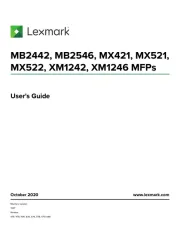
2 September 2025
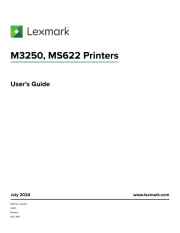
19 Augusti 2025
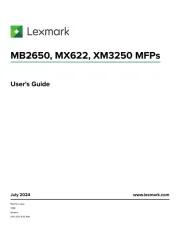
18 Augusti 2025
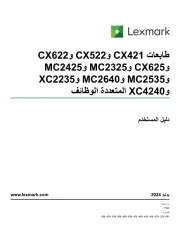
18 Augusti 2025
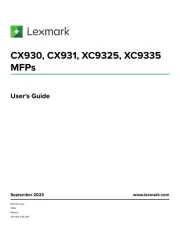
29 Juli 2025
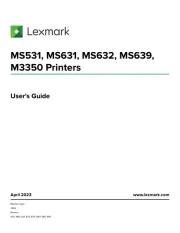
19 Juli 2025
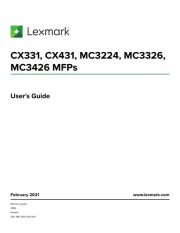
19 Juli 2025
Skrivare Manualer
- Mitsubishi
- Roland
- Mount-It!
- Seiko
- Colop
- Ricoh
- Snapmaker
- Epson 7620
- Olivetti
- Frama
- Triumph-Adler
- Citizen
- Casio
- Sony
- Elite Screens
Nyaste Skrivare Manualer

23 Oktober 2025

20 Oktober 2025

18 Oktober 2025

17 Oktober 2025

14 Oktober 2025

13 Oktober 2025

12 Oktober 2025

12 Oktober 2025

12 Oktober 2025

12 Oktober 2025